6 Решения за грешката “Aw, Snap!” в Google Chrome

Разберете как да се справите с грешката “Aw, Snap!” в Chrome, с списък на ефективни методи за решаване на проблема и достъп до сайтовете, които желаете.
Опитвате се да направите повече място в Google Photos, като изтривате снимки, без които можете да живеете. Можете да започнете с размазаните или еднаквите снимки. Но ако направите това набързо, може случайно да изтриете снимки, които искате да запазите. Добрата новина е, че не всичко е загубено, защото можете бързо да възстановите тези снимки, които сте изтрили.
Възстановяване на изтрити изображения от Google Photos
Не забравяйте, че изображенията, които можете да възстановите, са тези, които сте изпратили в кошчето. Google изтрива изображенията в кошчето след месец. Имате това време да отидете в кошчето и да възстановите изображенията. Но ако сте изхвърлили кошчето и сте изтрили всички изображения и видеоклипове, няма да можете да ги възстановите. Когато го направите, този Google ви показва, че изтривате изображенията или видеоклиповете за постоянно. Можете да си върнете тези снимки, ако не сте ги изхвърлили в кошчето.
Можете да възстановите изображенията с помощта на вашия компютър или мобилно устройство. След като сте в Google Photos, потърсете и щракнете върху опцията Кошче от опциите отляво.
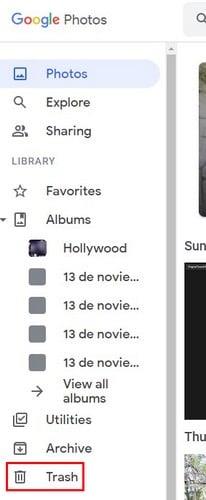
Опция за кошче в Google Photos
След като сте в кошчето, започнете да избирате изображенията или видеоклиповете, които искате да възстановите. Когато сте готови, щракнете върху опцията Възстановяване, която ще бъде в горния десен ъгъл на дисплея. Ще видите съобщение за потвърждение, но след като го преминете, ще получите вашите снимки или видеоклипове обратно. Това е всичко. Следващият път, когато случайно изтриете изображения, знаете как да ги върнете.
Как да възстановите изтрити видеоклипове/изображения от Google Photos на Android
Можете също така да възстановите изтритите си изображения и видеоклипове от устройството си с Android. Когато отворите приложението Google Photos, докоснете опцията Библиотека в долния десен ъгъл, последвана от опцията Кошче в горната част. След като сте в кошчето, натиснете продължително изображението или видеоклипа, които искате да възстановите, и докоснете опцията Възстановяване долу вдясно.
Допълнителна информация
Ако искате да продължите да четете за Google Photos, можете да видите как можете да изтеглите множество изображения и как можете да създадете албум въз основа на нечие лице . Друго нещо, което можете да научите да правите в Google Photos, е как можете да персонализирате спомените си и ако имате различни видеоклипове, които искате да свържете , има статия и за това.
Тъй като винаги има видеоклипове и снимки, които искате да защитите, вижте как можете да създадете заключена папка в Google Photos. И ако има снимки, които искате да качите с високо качество , това също е възможно.
Заключение
Google Photos ви дава месец за възстановяване на снимки или видеоклипове, които сте изпратили в кошчето. Ако забравите, няма начин да ги възстановите. За да спестите място, може да се изкушите да изтриете всичко сами, но ако го направите, ще си дадете още по-малко време, ако трябва да възстановите изображение. Освен ако не сте близо до лимита си за съхранение, моля, помислете дали да оставите изтриването на Google.
Както можете да видите, можете да възстановите всичко, което сте изпратили в кошчето, с няколко кликвания тук и там. Тъй като никога не знаете кога може да се наложи да извлечете нещо, най-добре е да оставите на Google да изтрие всичко, когато времето изтече. И така, колко снимки ви трябваха, за да възстановите? Споделете мислите си в коментарите по-долу и не забравяйте да споделите статията с други в социалните медии.
Разберете как да се справите с грешката “Aw, Snap!” в Chrome, с списък на ефективни методи за решаване на проблема и достъп до сайтовете, които желаете.
Spotify може да има различни обичайни грешки, като например музика или подкасти, които не се възпроизвеждат. Това ръководство показва как да ги поправите.
Изчистете историята на изтеглените приложения в Google Play, за да започнете отначало. Предлагаме стъпки, подходящи за начинаещи.
Имали ли сте проблем с приложението Google, което показва, че е офлайн, въпреки че имате интернет на смартфона? Прочетете това ръководство, за да намерите доказаните решения, които работят!
Ако се чудите какво е този шумен термин fog computing в облачните технологии, то вие сте на правилното място. Четете, за да разберете повече!
В постоянно променящия се свят на смартфоните, Samsung Galaxy Z Fold 5 е чудо на инженерството с уникалния си сгъваем дизайн. Но както и да изглежда футуристично, той все още разчита на основни функции, които всички използваме ежедневно, като включване и изключване на устройството.
Ако не сте сигурни какво означават импресии, обхват и взаимодействие във Facebook, продължете да четете, за да разберете. Вижте това лесно обяснение.
Уеб браузърът Google Chrome предоставя начин да промените шрифтовете, които използва. Научете как да зададете шрифта по ваше желание.
Вижте какви стъпки да следвате, за да изключите Google Assistant и да си осигурите малко спокойствие. Чувствайте се по-малко наблюдавани и деактивирайте Google Assistant.
Как да конфигурирате настройките на блокера на реклами за Brave на Android, следвайки тези стъпки, които могат да се извършат за по-малко от минута. Защитете се от натрапчиви реклами, използвайки тези настройки на блокера на реклами в браузъра Brave за Android.







